Canon EOS 600D: съемка видео
Принципиальной разницы для цифровой камеры — снимать фото или видео — нет. С некоторой долей условности можно считать видеокамеру более близкой родственницей цифровой фотокамеры, чем собственно фотоаппарат. Однако до появления цифровых зеркалок и беззеркальных камер с функциями LiveView и съемки HD-видео видеозапись была лишь побочным режимом работы. Но развитие технологий привело к тому, что делать «плохой» видеорежим стало просто невыгодно. Фотоаппараты с HD-видео и сменной оптикой стали для многих даже «основными» видеокамерами.
Идеология роли HD-видеорежима в цифровой фотокамере неоднократно обсуждалась. Желающие подковаться могут почитать, к примеру, статьи «Видеосъёмка на фотоаппарат. Дубль 2» и «Съёмка видео фотоаппаратом Canon EOS 60D». Реализация функции съемки видео мне нравится даже в бюджетных камерах (и как дополнительной функции, и как это сделано). И кажется, что проблема фотодизайна и связанного с этим неудобства съемки, проблема избыточных мегапикселей для регистрации HD-сигнала и связанные с этим «усиленный» эффект сдвига строк (Rolling shutter) и эффект муара, «непрофессиональные» профили кодирования (Baseline @L5.0 для описываемой далее камеры) и т. п. совсем не проблемы. Это лишь особенности устройств нынешних поколений. Прогресс технологий преодолеет и эти технические барьеры, а также «продавит» барьер коммерческих соображений производителей фотовидеотехники.
Видеосъемка с помощью фотокамеры
Canon EOS 600D — камера, о фотографических возможностях которой я писал ранее (Canon EOS 600D (Rebel T3i)), отличается от своих предшественников любительского класса наличием полного набора функций для съемки видео. Она снимает Full HD, позволяет использовать сменную оптику, управлять вручную фокусировкой/экспозицией/балансом белого, использовать стили обработки изображения (что важно, так как коррекция видео по цвету и контрасту более сложный и деструктивный для картинки процесс, чем в случае фотографии), управлять вручную уровнем записываемого аудиосигнала, вести съемку по команде с дистанционного беспроводного пульта управления. Наличие поворотного дисплея делает более комфортной съемку из разных положений без дополнительного внешнего монитора, но при необходимости он или внешний видеорекордер также могут быть подключены к видеовыходам A/V и HDMI. Единственный важный недостаток камеры — ее фотодизайн, предполагающий кратковременные остановки для съемки и разделение во времени операций настройки параметров съемки и собственно съемку. В видео съемка не редко производится в движении и требует изменения настроек камеры в процессе, поэтому снимать кино фотоаппаратом неудобно. Для комфортной съемки видео камеру нужно еще доукомплектовать приспособлениями для стабилизации, фокусировки в процессе съемки, питания и т. д. Некоторым из перечисленных приспособлений я уже посвятил пару статей: «Видеосъемка с помощью цифровой фотокамеры/Самодельный стабилизатор» и «Внешний источник питания (Вампирчик) для цифровой камеры, подключение через самодельный адаптер», — о прочих напишу в следующей. В этом материале речь пойдет о штатных видеовозможностях камеры (есть еще «нештатные», включаемые через альтернативную прошивку Magic Lantern).
Как только у меня появилась Canon EOS 600D, я испытал, как у нее с видеосъемкой. Сразу же пришлось столкнуться с проблемой совместимости карт памяти — не все карты класса от 6 и выше стабильно работают в видеорежиме. Из имеющихся у меня четырех карт памяти 6/10 классов с двумя снимать видео невозможно — на первых же секундах записи буфер переполняется и камера сообщает: «Запись видео была автоматически остановлена».
Согласно инструкции, при записи роликов наилучшего разрешения (1920×1080 25 или ~24 к/с и 1280×720 50 к/с) средний поток данных ~330 МБ/мин (5,5 МБ/с), так что даже класса 6 в некоторых ситуациях (быстрая динамика сюжета, перепады яркости) может быть недостаточно (в этом случае индикатор заполнения буфера предупреждает о возможной остановке записи). Существует также естественная проблема ограничения размера файла 4 ГБ (что по длительности эквивалентно ~11-минутному HD-ролику) и искусственная (чтобы фотокамера формально не попадала в разряд видеотехники) в 29 минут 59 секунд. Все это нужно брать в расчет при подготовке к съемке. Так как в фоторежиме подобных проблем нет, начинающий видеограф, не обратив внимание на подобные мелочи перед съемкой, с большой вероятностью снимать просто не сможет (карта памяти подходящая для фото не будет работать в видео) или не сможет снять ролик нужной длительности.
Если удалось подобрать подходящую карту памяти, переходим к съемке видео. Самый простой режим видеосъемки — автоматический. Камера сама выбирает экспозицию, баланс белого, уровень громкости. Снимать просто, но результат «порадует» некоторым количеством недостатков. Далее приведен уменьшенный фрагмент видеоролика, снятого в автомате. Полноразмерный короткий фрагмент при желании можно скачать и посмотреть.
Характеристики исходного видеофайла, как их отображает программа MediaInfo. Спецификация в фирменном руководстве существенно менее информативна.
Не трудно заметить недостатки ролика и определить их причины. Панорамирование в видео при использовании фотоштатива не плавное, заметны рывки. На нестабильное панорамирование накладываются меньшие по амплитуде рывки перехода от кадра к кадру. Это может быть обусловлено разными причинами: короткой выдержкой, выбранной автоматом экспозиции, работой встроенного стабилизатора объектива (Canon EF 28-135 1:3.5-5.6 IS). Хорошо слышимый звук работы стабилизатора исправно «дотянул» до ощутимого уровня встроенный в камеру автоматический усилитель. Очевидными решениями проблем будут: работа в ручном режиме настроек экспопараметров, звука, использование специальной штативной головки и сбалансированной по моментам сил компоновки камеры на ней, запись на внешний микрофон. В ручном режиме экспозиции можно подобрать максимальную при данной частоте кадров выдержку, что обеспечит большую плавность межкадровых переходов. (Не нужно категорически отказываться от автоматического режима. Если снимать, меняя направление съемки при большом перепаде яркости снимаемой сцены, то без автоэкспозиции обойтись трудно.) Объектив лучше заменить на «ручной» с большим ходом кольца фокусировки и без приводов фокусировки и стабилизатора. Монтировка внешнего микрофона должна обеспечивать его изоляцию от корпуса камеры — тогда звуки настроек и работы механизмов камеры записаны не будут.
Кроме технических рекомендаций, приведу и несколько организационных, важных для видеооператорской практики. Снимаемая сцена не редко выходит за пределы кадра, и прежде всего нужно оценить (проще всего провести пробную съемку) возможные перепады экспозиции и изменение дистанции до композиционно важных объектов при смене ракурса съемки. Исходя из анализа сцены, нужно решить, какой режим настроек экспозиции выбрать и как быть с глубиной резкости и фокусировкой. На этом же этапе нужно определиться с длительностью выдержки — длинная обеспечит «плавное» кино, короткая — лучшую четкость. Следующий шаг — выбор стиля обработки картинки на основе анализа диапазона яркости снимаемой сцены. В камере Canon EOS 600D настроить характер будущей картинки можно с помощью: экспокоррекции (для автоматического режима), собственно стилей, «автокоррекции яркости» (Auto Lighting Optimizer) и «приоритета светов». И наконец нужно оценить длительность всего фильма и отдельных эпизодов и учесть возможности камеры / карт памяти.
Функциональный возможности, информация на дисплее и меню камеры в режиме видеосъемки и просмотра.
Настройки параметров камеры, как и в случае фотосъемки, в видео можно осуществлять через меню или оперативно с помощью интерфейса «Быстрого выбора» (кнопка Q). Используя экранные снимки камеры Canon EOS 600D, рассмотрим ее основные видеофункции.
| Дисплей в режиме LiveView съемки видео. Отображаются: возможные для режима «Быстрого выбора» параметры, гистограмма, установки экспозиции (только в ручном режиме). В случае использования режима быстрой фокусировки на дисплее отображается активная точка (маленький серый прямоугольник). Большой светло-серый прямоугольник показывает зону, которая будет увеличена при включении функции цифрового увеличения. | Дисплей в режиме LiveView съемки видео с фокусировкой по матрице. Зону фокусировки можно произвольно перемещать в пределах большей части кадра/дисплея. Фокусироваться по матрице можно как до, так и непосредственно в процессе видеосъемки — для этого через меню нужно включить режим фокусировки с помощью спусковой кнопки. |
| Настройки параметров через меню «Быстрый выбор» (кнопка Q). Режимы автофокусировки. | Возможен быстрый автофокус по датчику автофокусировки, по матрице и по матрице с учетом определения лиц. |
| Настройка цветовой температуры через меню «Быстрый выбор». | Набор установок баланса белого. К сожалению, для установки по мишени придется переключаться в фоторежим и снимать серую шкалу, а уж затем выбирать этот снимок как эталонный. |
| Одна из важных установок — стиль обработки картинки. Если при фотосъемке в RAW такую обработку можно вообще оставить для компьютера, то в видео нужный стиль необходимо выбрать до съемки. Исправить установку после съемки — невозможно. | Выбор стиля — настроек обработки изображения. Можно выбрать одну из стандартных настроек или создать свою. Настраиваются: резкость, контраст, насыщенность, оттенок, фильтры стилизации (ч/б, тонирование) и имитации фотофильтров для Ч/Б съемки. |
| Еще один важный для съемки видео параметр — оптимизация передачи яркости (областей в тенях и светах). | Выбор степени автоматической оптимизации яркости/контраста. |
| Выбор конечного разрешения видеоролика и частоты кадров. | Варианты выходных форматов и включение цифрового зума (3-10Х). Несмотря на запас разрешения матрицы, это на самом деле цифровой зум с пропорциональным увеличению ухудшением качества. |
| Кроме обычного видео камера может снимать и короткие клипы (режим «Видеофрагменты») с автоматическим объединением их в один ролик. Вероятно, у этой креативной функции будут и поклонники, но я бы отказался от нее в пользу обычной паузы записи, если бы это было возможно. | До съемки в режиме «Видеофрагменты» нужно задать длительность миниклипов. При проигрывании на камере «Видеофрагменты» могут сопровождаться воспроизведением музыки, записанной на карту памяти заранее. |
| Настройки камеры через меню: выбор режима экспозиции, автофокусировки (дублируется в меню «Быстрый выбор»), работы спусковой и фиксации экспозиции кнопок, включения дистанционного управления, автоматики оптимизации передачи деталей в светах. | Хотя в меню «Выдержка видео» всего две возможные установки, выбор алгоритмов отработки экспозиции более широк. Так, к примеру, в авторежиме можно воспользоваться фиксацией экспозиции, а в ручном — включить автомат светочувствительности. |
| Если установить параметр режима работы спусковой кнопки «Разрешена», то автофокусироваться можно будет и в режиме видеосъемки (полунажатием кнопки спуск). Фокусировка производится по основной матрице, может сопровождаться потерей фокуса и шумом, который будет записан микрофоном. | Так как управление съемкой видео осуществляется отдельной кнопкой, основной пусковой кнопке и кнопке фиксации (*) можно назначить альтернативные привычному фоторежиму функции. При этом настройка не повлияет на функционирование кнопок в фоторежиме. |
| Альтернативой оптимизации контраста при обработки видеосигнала является функция экспозиции с приоритетом светов. Ее следует использовать в тех случаях, когда нужно более аккуратно передать градации светлых тонов. | Второе подменю настроек видеопараметров. Здесь настраиваются: разрешение ролика, режим записи звука, длительность фиксации автоэкспозиции до того, как установка будет сброшена, отображение сетки и включение режима коротких видеороликов. |
| Настройки записи звука встроенным или внешним микрофонами. Встроенный — моно. Внешний моно или стерео. | Настройки режимов записи звука. В ручном режиме можно выставить требуемый уровень записи. К сожалению раздельно регулировать каналы нельзя, а стереомикрофоны не всегда сбалансированы. |
| Режим просмотра ролика. При съемке в авторежиме экспозиции данные об экспопараметрах при съемке первого кадра не записываются. | При съемке в ручном режиме экспозиция записывается в файл и ее можно прочесть штатными средствами или универсальными программами для просмотра EXIF и прочих данных, к примеру, ExifToolGUI. |
Кроме съемочных функций, имеются в меню камеры и специфические для видеорежима функции просмотра. Из полезных можно отметить видеокадрирование и улучшенную передачу низких частот при просмотре/прослушивании через встроенный в камеру динамик. Видеокадрирование позволяет удалить часть клипа в начале или конце. Повышение уровня низких частот (для звука) поможет разобрать речь, если камера использовалась как видеодиктофон.
При съемке видео доступна и фотосъемка. В процессе записи видео можно получить снимок в полном разрешении в форматах JPEG или RAW, но при этом в видеролике будет небольшая пауза с наложением характерного звука срабатывания затвора (что можно использовать как творческий прием).
Возможностей камеры в видеорежиме вполне достаточно для съемки качественных видеороликов. Есть несколько ограничений, которые хотелось бы преодолеть. В своей практике я обратил внимание на невозможность управлять степенью сжатия/потоком видеоданных, мониторить записываемый звук и регулировать каналы звука раздельно. Те, кто пользуется внешним видеомонитором, отмечают ограничение разрешения выводимого сигнала (и через A/V, и через HDMI) в процессе съемки. Некоторые из ограничений можно обойти с помощью Magic Lantern. Причем, оказалось, что настройки звука лучше «обходятся» на камерах, не имевших встроенных функций управления записью звука — предшественниках Canon EOS 600D.
Про резкость
В «идеологических» статьях о видеовозможностях фотокамер в качестве аргументов «против» приводятся невысокая детализация HD-видео и неэффективный для видео фильтр подавления муара. Действительно, обе особенности характерны и для Canon EOS 600D. Это нужно иметь в виду и просто не использовать камеру для съемки объектов с деталями, которые можно прорисовать отдельными пикселями, и не снимать регулярные контрастные структуры с меньшим линейным размером, также передаваемым отдельными пикселями, особенно если эти структуры двигаются в кадре (к примеру, морской прибой или ткань в мелкую полоску/клетку).
Видеоролик в уменьшенном разрешении (2 МБ), съемка с панорамированием и эффект муара с биениями. Исходный файл 1280×720 50 к/с 30 МБ.Фрагмент 1:1 видеокадра при статичной видеосъемке мишени. Объектив Canon EF 50 мм f/1,8. Съемка: ISO 200, ручной баланс белого, f/7,1, разрешение 1920×1080 (1088). Разрешение ~ 0,6 линий на пиксель.
Фрагмент 1:1 при статичной видеосъемке мишени. Объектив Canon EF 50 мм f/1,8. Съемка: ISO 200, ручной баланс белого, f/7,1, разрешение 1920×1080 (1088), цифровой зум 3Х. Разрешение ~ 0,6 линий на пиксель.
Фрагмент 1:1 при статичной видеосъемке мишени. Объектив Canon EF 50 мм f/1,8. Съемка: ISO 200, ручной баланс белого, f/7,1, разрешение 1280×720. Разрешение ~ 0,7 линий на пиксель.
Для цифровых фотокамер разрешение в 0,8 линии на пиксель — хороший показатель. 0,6 при максимальном разрешении видео не очень хорошо. При уменьшении разрешения съемки до 1280×720 растет и разрешение на пиксель, но и эффект муара и биений, как мне показалось, проявляется сильнее. В меню камеры есть возможность при съемке на максимальном разрешении видео (1920×1080) задействовать цифровой зум 3Х-10Х, причем при минимальном 3Х заметного падения реального разрешения нет. В штатном меню цифровой зум от 1Х до 3Х невозможен, зато в Magic Lantern такая возможность есть, и с этой прошивкой достаточно иметь один компактный широкоугольник на камере, чтобы снимать большинство сюжетов, используя зум и не теряя в разрешении.
www.ixbt.com
Обзор Canon EOS 600D + видео
Камера 600D пришла на смену красавице 550D, порадовав из нововведений только лишь поворотным экраном да несколькими программными фишками. Разрешение CMOS-матрицы осталось 18 мегапикселей, процессор Digic 4 с 14-битной обработкой; ISO, скорость съемки, видео — все такое же как и в предыдущей модели. Тем, кто мечтает о первой зеркалке — 600D станет настоящим подарком. Благодаря интеллектуальным автоматическим режимам, куче программных фишек, поворотному экрану с режимом «живого просмотра», съемке Full HD видео новички получат все то, к чему они привыкли в компактных камерах, плюс к этому приобретут качество, надежность и гибкость зеркалки легендарной серии EOS.

В самом деле, EOS 600D – это идеальный вариант для начинающих фотографов, которым требуется сочетание превосходного качества изображений и простоты в использовании. EOS 600D – самая передовая камера EOS начального уровня, несколько превосходящая по характеристикам EOS 550D и здорово превосходящая новую модель EOS 1100D. Благодаря набору режимов автоматической съёмки, позволяющих новичкам быстро воплощать свои творческие замыслы, получать прекрасные снимки и видео в формате Full HD стало еще проще. Пользовательский интерфейс теперь снабжён руководством по функциям, которое поможет знакомиться с камерой в процессе работы с ней и развивать свои навыки фотографии. Благодаря непревзойдённому ассортименту объективов EF, вспышек Speedlite и других аксессуаров система EOS — наилучший помощник в любой ситуации.
Основные характеристики Canon EOS 600D:
- 18-мегапиксельный CMOS-датчик изображения
- Автоматический режим интеллектуального распознавания сцен
- Съёмка видеороликов в формате Full HD
- Экранное руководство по функциям
- Непрерывная съёмка со скоростью 3,7 кадра/с
- Широкозонная 9-точечная система автофокусировки
- Экран с переменным углом наклона 7,7 см (3,0 дюйма) с разрешением 1 040 000 точек
- Режим «Основной+» и художественные фильтры
- Встроенная система беспроводного управления вспышкой
- Видоискатель оптический
- Вспышка встроенная, горячий башмак
- Стабилизация изображения — оптическая
- Интерфейсы USB, PictBridge, HDMI
- Процессор обработки изображения DIGIC 4
- Габариты (Canon EOS 600D 18-135 SuperKit) — 133×99×79 мм
- Вес, гр — 570
- Источник питания Li-Ion aккумулятор
Ресурс работы (кол-во снимков) — 440 - Максимальное разрешение фото 5184×3456 пикселей
- Система фокусировки — автофокус, ручной фокус
- Совместимые объективы — все объективы EF и EF-S
- Режимы съемки — авто, видео, ручной режим, программный режим, приоритет выдержки, приоритет диафрагмы
- Сюжетные программы — портрет, пейзаж, ночной портрет, спорт, макросъемка
- Светочувствительность — Auto, 100, 200, 400, 800, 1600, 3200, 6400
- Баланс белого — автоматический, дневное освещение, тень, облачно, лампа накаливания, флуоресцентная лампа, ручной, вспышка
- Выдержка — 30-1/4000 с
- Замер экспозиции — матричный, точечный, центрально-взвешенный
- Экспокоррекция +/- 5 EV с шагом 1/2 ступени
- Функция определения лица в кадре
- Скорость съемки, к/с — 3,7
- Максимальное количество снимков в одной серии — 34 (JPEG), 6 (RAW)
- Используемый тип карт памяти — SD
- Форматы снимков JPEG, RAW, JPEG+RAW
- Максимальное разрешение видео — 1920×1080 пикселей
- Количество кадров в секунду (при максимальном разрешении) — 30
- Форматы видео MPEG-4 (H.264)
- Дополнительные функции — Режим Live View позволяет компоновать кадр на дисплее, не прибегая к использованию видоискателя. Подключение внешнего микрофона.
Основные преимущества EOS 600D перед 550D:
- Поворотный дисплей, открывающийся вбок
- Автоматический режим интеллектуального распознавания сцен (Scene Intelligent Auto)
- Режим Basic+ («Основной+») — креативные настройки в режиме съемки «Сцены»
- Фотографии могут быть обработаны «Креативными фильтрами» в режиме просмотра фото
- Съемка с разными соотношениями сторон: (3:2, 4:3, 16:9, 1:1, что отображается на экране в режиме Live View)
- Встроенный датчик управления беспроводными вспышками с поддержкой нескольких вспышек
- Режим видеовставки делит ролик на фрагменты по две, четыре или восемь секунд
- Автоматический оптимизатор освещения с 4 уровнями настройки
- Встроенный гид-помощник
- Присвоения рейтинга фотографиям (1–5 звездочек)
- Сенсор распознавания подноса камеры к лицу заменен кнопкой «DISP» («Дисплей»)
- Незначительно больше по размерам и слегка тяжелее

В EOS 600D есть всё необходимое для съёмки как фотографий, так и HD-видео. Великолепная детализация обеспечивается 18-мегапиксельным CMOS-датчиком изображения формата APS-C, который в сочетании с 14-битной обработкой процессором DIGIC 4 позволяет запечатлеть удивительное синее небо и насладиться исключительной плавностью переходов между оттенками цвета. Способность камеры снимать при низкой освещённости поможет получать чёткие, естественные снимки даже затемненных сцен. Диапазон чувствительности ISO составляет от 100 до 6400 и может быть расширен до 12800.
Новинка EOS 600D отлично подходит для фотографирования домашних животных, детей или природы благодаря функции высокоскоростной съёмки со скоростью 3,7 кадра в секунду, позволяющей поймать быстрое движение. За счёт 9-точечной системы автофокусировки, способной отслеживать предметы в кадре, обеспечивается высокая резкость изображения. Ещё более точный фокус достигается с помощью особочувствительного центрального датчика автофокусировки.
В камере EOS 600D используется система замера экспозиции iFCL (такая же, как и в полупрофессиональной камере EOS 7D), она имеет 63-зонный двухслойный датчик, который обеспечивает правильную экспозицию снимка даже в сложных условиях освещения. Этот датчик сопряжён со всеми девятью точками автофокусировки. Как правило, измерительные датчики более чувствительны к предметам красного цвета, что может вызвать передержку. Однако в EOS 600D эта проблема устраняется с помощью двухслойного датчика, в котором один слой реагирует на красный и зелёный цвета, а другой – на голубой и зелёный. Алгоритм расчета экспозиции учитывая данные о цвете объекта корректирует показания экспонометра.
Начинающих фотографов порадует новый полностью автоматический режим интеллектуального распознавания сцен (Scene Intelligent Auto) — он поможет делать снимки высокого качества почти без усилий. Если возникли затруднения или фотограф не знает какие настройки выставить для Система анализирует кадр и автоматически выбирает оптимальные настройки, а фотограф может сосредоточиться исключительно на композиции. Идеальное качество фотографий обеспечивает новый автоматический режим Picture Style, самостоятельно выполняющий точную настройку цветов, чтобы пользователи не отвлекались от съёмки нужной сцены.
Также EOS 600D помогает быстро и творчески обработать фотографии. Режим Basic+ («Основной+») способен изменить атмосферу кадра и создать нужное настроение с помощью одной из восьми функций, в числе которых «Теплые цвета», «Холодные цвета» и «Насыщенные цвета». И при съемке пейзажей, портретов или крупных планов режим «Основной+» обеспечивает оптимальный результат:
Съёмка в соответствии с атмосферой: настройка компенсации экспозиции и баланса белого в зависимости от предустановленного стиля для передачи атмосферы или тона изображения,
Съёмка в соответствии с освещённостью или типом сцены: упрощённая форма регулировки баланса белого, которая позволяет новичкам в области цифровой фотографии менять настройки, ориентируясь на более понятные термины, такие как «дневной свет», «тень», «облачно», «закат», «лампа накаливания», «флуоресцентная лампа».
Руководство по характеристикам в системе меню содержит краткое описание каждой ключевой настройки камеры и её свойств, что идеально подходит для начинающих, помогая им знакомиться с камерой в ходе работы с ней.

Камера EOS 600D оснащена ЖК-экраном Clear View диагональю 7,7 см (3,0 дюйма) с соотношением сторон 3:2, переменным углом наклона и разрешением приблизительно 1 040 000 точек. Он обеспечивает высококачественное отображение и возможность проверки фокуса в режиме воспроизведения. Благодаря широкому углу обзора 160° изображения на ЖК-экране Clear View прекрасно различимы в различных условиях, а ореолы и блики уменьшаются благодаря тройному антибликовому покрытию и устойчивому к загрязнению покрытию из флюорина. Кроме того, предотвращается появление следов на экране, а цвета на дисплее выглядят естественно и соответствуют цветовому пространству sRGB. Экран с переменным углом наклона открывается вбок, позволяя фотографам снимать в неожиданных ракурсах, даже если камера EOS 600D закреплена на штативе или вертикальной ручке. Экран откидывается на 175°, после чего его можно повернуть на 90° вперёд или на 180° назад. Таким образом, фотографам доступен обзор дисплея с нижних или верхних точек или даже спереди камеры.
EOS 600D позволяет экспериментировать с различными художественными фильтрами, которые делают снимки более выразительными. К тому же эти цифровые фильтры и эффекты помогут понять, нужен ли фотографу специальный дорогостоящий объектив, например «рыбий глаз», который благодаря своим оптическим свойствам способен выдавать подобные оригинальные фотографии отменного качества.
Эффект «рыбий глаз»: воспроизводит бочкообразное искажение аналогичного объектива. Возможна настройка эффекта. В зависимости от уровня искажения можно обрезать внешние края изображения.
Зернистый чёрно-белый: создаёт зернистые чёрно-белые снимки. Этот эффект можно усилить, регулируя контрастность.
Мягкий фокус: обеспечивает мягкую фокусировку. Эффект усиливается за счёт настройки размытия.
Эффект игрушечной камеры: позволяет получить цвета, характерные для «игрушечных» фотоаппаратов. Изображение также затемняется по четырём углам. Снимок выглядит немного размытым и слегка зернистым. Можно выбрать тёплые или холодные оттенки.
Эффект миниатюры: применяется для того, чтобы увеличить резкость части изображения. Ориентацию (вертикальная или горизонтальная) можно изменить, нажав кнопку INFO.

Камера позволяет снимать видео великолепного качества Full HD (1080p). Специальный режим видеосъёмки видео означает, что можно мгновенно переключаться между записью фотографий и HD-видеороликов. Можно снимать удалённые объекты, пользуясь новой функцией цифрового видеозума, которая задействует центральную область матрицы с увеличением от 3х до 10х, при этом сохраняя качество Full HD. Эта функция отлично подходит для съёмки, например, быстро движущихся объектов дикой природы.
Камера поддерживает полностью ручное управление экспозицией и скорость съёмки 30 кадров/с, 25 кадров/с и 24 кадра/с с полным разрешением Full HD, а также 60 и 50 кадров/с с разрешением 720p.
Режим видеовставки делит ролик на фрагменты по две, четыре или восемь секунд, создавая удобные для редактирования короткие клипы, по длине схожие с используемыми в большинстве телепрограмм. После записи клипы сохраняются в альбоме видеовставки и объединяются в целый ролик. Можно добавить звук из файлов, загруженных в камеру, и просмотреть результат на ЖК-дисплее камеры или же на HD-телевизоре через встроенный разъём mini HDMI.
Новая камера 600D — часть легендарной линейки EOS от Canon, и, разумеется, она совместима с различными объективами и аксессуарами, так что по мере совершенствования навыков фотограф сможет расширять свои возможности. Ассортимент из более чем 60 объективов открывает бесконечные горизонты для творчества: широкоугольные объективы способны запечатлеть панорамные пейзажи, макрообъективы передают затейливую красоту самых крошечных созданий, а телеобъективы помогают увидеть удалённые объекты так, будто они находятся прямо перед глазами.

Используя вспышки Speedlite от Canon и встроенный в камеру EOS 600D передатчик для вспышек Speedlite, можно экспериментировать с различными типами освещения. Внешняя вспышка позволит придать сцене совершенно новый вид. Благодаря функции простого беспроводного подключения камера сама позаботится о сложных настройках, а фотографу останется сосредоточиться на кадрировании и выборе освещения, не вникая в технические детали.
Новая модель EOS 600D оснащена встроенной системой очистки EOS, которая борется с пылью на матрице тремя способами: предотвращая появление пыли, отталкивая и устраняя её.
Предотвращение появления пыли: внутренние элементы камеры разработаны таким образом, чтобы свести к минимуму появление пыли. Корпус камеры спроектирован так, чтобы не допустить попадание пыли при её ношении.
Отталкивание пыли: фильтр нижних частот, расположенный перед матрицей изображения, создан с использованием антистатического материала, поэтому отталкивает пыль.
Устранение пыли: самоочищающаяся матрица изображения использует высокочастотные колебания для «стряхивания» пыли с инфракрасного фильтра в течение приблизительно одной секунды после каждого включения. Для мгновенного начала съёмки после активации камеры эта функция немедленно отключается при спуске затвора.

Настройки:
• Автоматический оптимизатор освещения (ALO)
Автоматический оптимизатор освещения анализирует изображение и выборочно меняет яркость для получения более чётких снимков. Например, когда человека снимают в контровом свете, ALO распознаёт лицо и увеличивает его яркость.
• Коррекция периферийной освещённости объектива
Функция коррекции периферийной освещённости объектива использует возможности процессора DIGIC 4 для повышения качества снимков за счёт сохранения равномерности освещения по диагонали кадра даже при съёмке зум-объективом с широко открытой диафрагмой. При записи в формате RAW доступна ещё более сильная коррекция с помощью ПО Digital Photo Professional.
• Функция приоритета светлых оттенков
Функция Highlight Tone Priority расширяет динамический диапазон светлых оттенков. Градация между 18-процентными оттенками серого (стандартная экспозиция) и светлыми участками улучшается, а потеря деталей на светлых участках уменьшается. Таким образом, изображение с множеством светлых оттенков (например, фотография ярко освещённой невесты в свадебном платье) выглядит более привлекательным, естественным, с хорошей детализацией в белых и серых областях.
Новый объектив EF-S 18-55mm f/3.5-5.6 IS II
Вместе с EOS 600D Canon представляет EF-S 18-55mm f/3.5-5.6 IS II – новый штатный объектив, обеспечивающий новичкам отличные результаты съёмки. Благодаря малому весу объектив легко носить с собой, а знаменитый оптический стабилизатор изображения от Canon минимизирует риск размытия, позволяя использовать выдержку на четыре ступени длиннее. В текущей линейке Canon новый объектив EF-S 18-55mm f/3.5-5.6 IS II заменяет модель EF-S 18-55mm f/3.5-5.6 IS.
dphotoworld.net
Как снимать видео на фотоаппарат. Основные настройки.

 В данной статье речь пойдёт о настройках, которые нужно будет сделать перед тем, как снимать видео на фотоаппарат. В качестве примера будет использоваться зеркальная камера фирмы Canon. Материал, снятый с данными настройками, будет наиболее подходить к последующей обработке в видеоредакторе.
В данной статье речь пойдёт о настройках, которые нужно будет сделать перед тем, как снимать видео на фотоаппарат. В качестве примера будет использоваться зеркальная камера фирмы Canon. Материал, снятый с данными настройками, будет наиболее подходить к последующей обработке в видеоредакторе.
Итак первое, что нам нужно сделать это перевести фотоаппарат в ручной режим съемки, чтобы вы могли сами выставить такие значения, как баланс белого, ISO, выдержку и диафрагму. То есть нужно отключить все автоматические настройки.
Например выдержку видео переключить с авто на ручной и баланс белого на наиболее подходящий по свету с автоматического. Так же советую включить мануальный режим фокусировки. Так как автофокус на фотоаппаратах работает достаточно медленно и шумно. Далее нужно
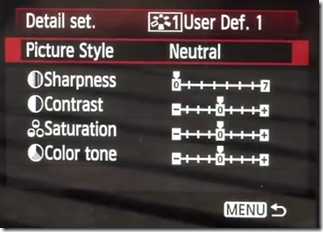
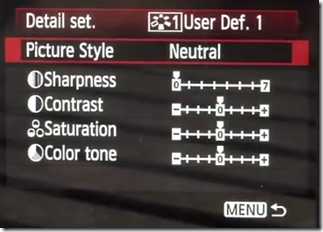
Итак заходим в стили изображения и выбираем один из пользовательских (например первый) Нажимаем кнопку “Info” и попадаем в его настройки. Здесь в пункте “стиль изображения” (Picture Style)
Далее ползунки резкости и контрастности (sharpness и contrast) передвигаем полностью на минус влево (на все 4 деления). А насыщенность (saturation) сдвигаем в минус на два деления. Это наиболее оптимальные настройки при которых остается наибольшее количество деталей в изображении. Теперь нужно настроить частоту кадров для видеосъемки. Итак, если вы хотите получить картинку похожую на фильм, то выбирайте 24 кадра в секунду. Потому как именно такое количество кадров в секунду используется при съемке кинофильмов на пленку. Если же выбрать


Далее про выдержку. В идеале её значение нужно выставить равное 1/47-1/50 для 24 и 25 кадров в секунду или 1/60 для 30 кадров в секунду. При этих значениях движение в кадре не становится слишком резким и не появляется мерцания искусственных источников света. То есть один раз выставили и больше можно не трогать


Чтобы этого не делать нужно использовать фильтр нейтральной плотности (ND фильтр) для объектива. Он снижает количество света, попадаемого на матрицу фотоаппарата при видеосъемке. И лучше использовать фильтр с изменяемым коэффициентом затемнения
Читайте также:
Вконтакте
Одноклассники
fl-factor.ru
RAW Видео на камере Canon 600D (7D, 6D, 60D, 50D, 700D, 650D, 550D, 500D) — DJ KRYPTON
В этом уроке я расскажу как при помощи прошивки Magic Lantern и дополнительных модулей сделать возможной съемку RAW видео на многих любительских камерах Canon. Для записи RAW наилучшим образом подходят камеры, работающие с CompactFlash (CF), так как скорость таких карт многократно превышает скорость SDHC карточек.
Камеры, работающие с картами SDHC также могут снимать в RAW, но размер кадра будет меньше, так как обычные SDHC могут читать/записывать данные только со скоростью до 40 MB/s в зависимости от модели. Наиболее распространенные и рекомендованные для записи видео карточки 10-й скорости обладают скоростью 10 MBps. Сейчас на рынке начинают появляться доступные по цене быстрые SDHC UHS-I карточки с большей скоростью до 100 MBps. Так что чем быстрей карточка — тем большее разрешение RAW видео можно использовать. Но не стоит забывать об ограничениях процессора камеры.
Canon EOS 5D Mark III | Эта камера — на сегодняшний день — лучший выбор для съемки в RAW. Камера поддерживает съемку до 1920 x 1080 при максимальной частоте кадров 29.97 fps |
Canon EOS 5D Mark II | Камера поддерживает съемку до 1880×940 при частоте кадров 24 fps или 1600×900 при частоте кадров 29.97 fps, или 1880×940 при частоте кадров 24p или 1600×900 при частоте кадров 29.97 fps. |
Canon EOS 7D | Камера поддерживает съемку до 1728×972 при частоте кадров 24 fps. |
Canon EOS 6D | Камера поддерживает съемку до 1840×460 при частоте кадров 24 fps. |
Canon EOS 70D | Камера поддерживает съемку до 1840×460 при частоте кадров 24 fps. |
Canon EOS 60D | Камера поддерживает съемку до 1584×1058 при частоте кадров 24 fps. |
Canon EOS 50D | Камера поддерживает съемку до 1584×1058 при частоте кадров 24 fps. |
Canon EOS 700D | Камера поддерживает съемку до 1280×720 при частоте кадров 24 fps. |
Canon EOS 650D | Камера поддерживает съемку до 1280×720 при частоте кадров 24 fps. |
Canon EOS 600D | Камера поддерживает съемку до 950×540 при частоте кадров 24 fps. |
Canon EOS 550D | Камера поддерживает съемку до 950×540 при частоте кадров 24 fps. |
Canon EOS 500D | Камера поддерживает съемку до 950×540 при частоте кадров 24 fps. |
Canon EOSM | Камера поддерживает съемку до 1280×720 при частоте кадров 24 fps. |
В этом уроке я покажу процесс установки прошивки Magic Lantern и дополнительных модулей на камеру Canon EOS 600D. Аналогичным образом можно установить прошивку и дополнительные модули почти на все вышеперечисленные камеры, кроме Canon EOS 5D Mark II, III, где процесс установки немного отличается.
Все необходимое для съемки в RAW, вы найдете в архиве, который я подготовил для Вашего удобства.
Вот несколько шагов для подготовки камеры к съемке RAW видео:
1. Переводим колесо режимов камеры в положение M (Manual).
2. Переходим в основное меню камеры нажатием кнопки «Menu» и переходим в предпоследнюю вкладку.
3. Необходимо удостовериться, что версия официальной прошивки Canon на камере — 1.0.2. Это актуально для камеры 600D. Необходимые версии оригинальных прошивок для других камер:
| Canon EOS 5D Mark II | 2.1.2 |
| Canon EOS 50D | 1.0.9 |
| Canon EOS 60D | 1.1.1 |
| Canon EOS 500D | 1.1.1 |
| Canon EOS 550D | 1.0.9 |
| Canon EOS 600D | 1.0.2 |
4. Необходимо отформатировать карточку памяти.
5. Вынимаем карту памяти из фотоаппарата и вставляем ее в компьютер (card reader).
6. Устанавливаем альтернативную прошивку Magic Lantern. Если Вы скачали архив с установочными файлами, то Вы можете просто переписать содержимое папки Magic Lantern в корневую директорию флеш карты. Также вы можете зайти на официальный сайт прошивки и скачать прошивку там.7. Извлекаем флеш карту из компьютера и вставляем ее обратно в камеру.
8. Переходим на предпоследнюю вкладку меню и обновляем прошивку нажав на Firmware Version 1.0.2. Утвердительно отвечаем на вопрос об обновлении прошивки.
9. После успешной установки прошивки выключаем камеру и вынимаем батарейку, затем вставляем ее обратно и включаем камеру. И теперь, если нажать на кнопку удаления появится меню Magic Lantern.
Сама прошивка Magic Lantern 2.3 не позволяет снимать RAW видео. Для того чтобы это стало возможным понадобиться установить сборник дополнительных модулей. Я выбрал сборку Tragic Lantern, но она является не единственной.
Tragic Lantern представляет собой интересную тему для отдельного урока, но сейчас нас интересует только возможность съемки RAW видео.
10. Установка Tragic Lantern также довольно простой процесс. Для начала выключаем камеру, извлекаем карту памяти и в снова вставляем в компьютер (card reader). В пакет установки я включил самую свежую на сегодняшний день версию, но всегда можно зайти на страничку Tragic Lantern и проверить актуальность версии.11. Чтобы установить Tragic Lantern открываем папку Tragic Lantern и также открываем флеш карту. Переписываем с заменой фалй autoexec.bin. Также переписываем с заменой папку ML.
12. Вставляем карту обратно в камеру. Включаем. Нажимаем кнопку удаления для того чтобы зайти в меню прошивки. Заходим во вкладку «Modules«. Здесь как раз и представлен список дополнительных модулей. Я не буду сейчас вдаваться в подробности. Один из следующих уроков я как раз и посвящу целиком этим дополнительным модулям, а пока я просто активирую модуль, позволяющий записывать 14 битное Raw видео.
13. Выключаем камеру и включаем снова. Переходим во вкладку «Movie» альтернативной прошивки и видим внизу экрана RAW Video. Нажатие кнопки «Set» активируем модуль и при нажатии на кнопку Q открывается меню с настройками записи RAW видео.
14. В меню RAW Video Вы найдете следующие настройки:
Resolution: Это ключевой параметр настройки съемки RAW Video. Он позволяет изменить разрешение снимаемого видео. Внизу экрана показана необходимая скорость флеш карты при которой будет возможна запись RAW видео.
Этот параметр я оставлю на отметке 960 х 544. Я беру сейчас для эксперимента немного заниженное значение чтобы исключить появление битых фреймов. Но с этим параметром можно смело эксперементировать.
Aspect ratio: Здесь можно выбрать несколько вариантов соотношения сторон экрана. Например — стандартный 16:9 или анаморфик.Sound: Нет — возможности записывать звук в RAW видео файлы к сожалению не существует. Эта опция позволяет только включить или выключить звуковой сигнал начала и конца записи.
Global Draw: Эта функция в данном случае позволяет при записи убрать все наложения с экрана во время записи.
Preview: RAW видео файлы не возможно в обычном режиме посмотреть после съемки. Для того чтобы их просмотреть, необходимо выбрать предпоследний пункт меню настроек съемки RAW видео — Playback. И так как воспроизведение RAW видео в реальном времени весьма затрубнительно, существует несколько вариантов:
Auto — ML выберет сам наиболее оптимальный способ воспроизведения.
Canon — воспроизведение в обычном режиме, но с пропуском кадров.
ML Grayscale — выглядит плохо, но скорость воспроизведения реальная.
Hacked — нормальная скорость воспроизведения благодаря отключению LiveView
Hacked No Preview — Отключает возможность Preview.
Start Delay: задержка перед стартом записи. Ее иногда, по моему мнению, действительно полезно выставлять, чтобы успеть в случае необходимости скорректировать и стабилизировать кадр.
Digital Dolly: система програмного панаромирования кадра. Мне кажется это не очень актуальная система. Мы разберем ее подробно в уроке, посвященном дополнительным модулям прошивки.
Frame Skipping: эта опция позволяет или запрещает пропуск кадров при записи. Она может пригодится для медленных карт, но пользоваться ей довольно опасно, так как количество пропущенных кадров нарастает как снежный ком при использовании медленных карт и смысла в подобной съемке довольно мало.
Card warm-up: по мнению разработчиков прошивки, некоторые карты работают немного быстрее, если их перед записью немного «разогреть» то есть записать на них искуственно созданный «пустой» файл. Эта опция позволяет выбрать размер такого «пустого» файла.
Extra Hacks: если этот пункт активирован, прошивка отменит несколько функций, способных замедлить процесс записи. Например авто экспозицию и баланс белого.
Playback: мы уже разобрали раньше тонкости предварительного просмотра при использвании такой системы.
Delete: эта функция позволит удалить нежелательные снятые файлы.
Теперь камера настроена и готова к съемке RAW видео!
djkrypton.de
Фотоаппарат в работе: Canon EOS 600D
Дата публикации: 29.06.2011
Фотоаппарат в работе
Фотоаппарат в работе
Эргономика
Первое, что бросается в глаза у Canon EOS 600D – появление вращающегося в двух плоскостях дисплея. Это очень удобно: в сложных условиях съёмки при использовании режима Live View можно компоновать кадр и фокусироваться хоть с рук на съёмке концерта, хоть с земли при макро-съёмке. Такое конструктивное решение, с одной стороны, определённо удобней, но с другой – снижается надежность конструкции. Но при должном обращении проблем быть не должно. Дисплей в походном положении можно сложить экраном «внутрь» камеры, не боясь, что он может поцарапаться.

Камера не крупная и довольно лёгкая, хорошо подойдёт для небольшой и средней величины ладони, а в крупной – мизинцу будет не за что держаться. В любом случае, качественный шершавый пластик и прорезиненные вставки не позволят выскользнуть камере из руки, хват вполне уверенный.
Расположение кнопки включения на моделях камер данной линейки вызывают двойственные ощущения. С одной стороны, включение большим пальцем происходит довольно быстро, но на этом преимущества заканчиваются. Для выключения приходится немного поворачивать нужным образом камеру или привыкать совершать особенные манипуляции большим или указательным пальцем. Управление фотоаппаратом осуществляется, по большей части, аппаратными кнопками с жестко заданными функциями. В том числе, на кнопки навипэда назначены определенные функции, что делает невозможным выбор точек автофокуса напрямую при визировании через видоискатель. Но в режиме Live View это можно сделать. Выбор точек автофокуса возможен после нажатия соответствующей кнопки в правом верхнем углу камеры. К счастью, аппарат позволяет в режиме «ONE SHOT» фиксировать автофокус по предварительному нажатию на кнопку спуска затвора, далее можно просто перекомпоновать кадр, не отпуская палец с кнопки, и затем уже полностью нажать на кнопку спуска. В большинстве случаев это намного быстрее, чем выбирать точку автофокуса. Возможно, мы слишком много хотим от любительских зеркальных камер? Хотя последние тенденции на рынке таковы, что границы между классами камер всё больше размываются, появляется всё больше функций в камерах любительского сегмента, о которых еще лет пять назад и мечтать не приходилось.
Видоискатель нельзя назвать светлым, но при этом в принципе визирование не вызывает затруднений.
Скорость работы и аккумулятор
В целом, камера показала себя достаточно достойно по скорости работы. Автофокус хорошо фокусируется в большинстве случаев. Бывают ошибки при использовании в условиях недостаточной освещённости, при наведении на слабоконтрастные участки. Хотя об этом заранее честно предупреждает производитель в инструкции. Но не будем забывать, что перед нами любительская зеркалка.
Скорость работы интерфейса экранного меню не вызывает нареканий. Не очень понравилась скорость масштабирования и просмотра снимков в увеличенном масштабе – скорости процессора DIGIC 4 субъективно не хватает для плавного просмотра при съёмке в RAW. Оно то и понятно, 18-ти мегапиксельные файлы имеют не малый объём (порядка 25 Мб).
Скорострельность, заявленная производителем в 3,7 кадра/с, выполняется только при съёмке в JPG. При съёмке в RAW или RAW+JPG скорострельность падает до 1-1,3 кадра в секунду (и это при использовании довольно быстрых SDHC-флэшек со скоростью записи 30 МБ/с). Но не стоит забывать, что Canon EOS 600D позиционируется как любительская камера, и репортажная скорострельность здесь просто не нужна.
Лаг затвора практически не ощущается, при спуске затвора камера не создаёт каких-либо значимых вибраций. Звук затвора средний, не тихий и не громкий, на уровне прошлых камер данного сегмента.
Емкости аккумулятора хватает на несколько дней не очень активной фотосъемки. Но расход сильно зависит от частоты использования видеосъёмки и просмотра отснятого материала.
Экранное меню и режимы работы
Компания Canon осталась верна своим традициям и оставила интерфейс меню неизменным – «горизонтальные» кнопки навипэда переключают между страницами, а «вертикальные» кнопки перемещают по параметрам.
Основное меню в режиме съёмки, отображающее параметры съёмки, так же практически не претерпело изменений, хотя интерфейс стал, на мой взгляд, более упорядоченным. Основные параметры съёмки можно менять не только аппаратными кнопками, а так же последовательно, переключаясь между пунктами меню с помощью кнопки Q и используя для изменения навипэд или колесо прокрутки под указательным пальцем.
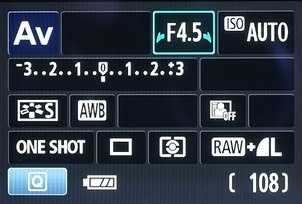
Canon EOS 600D: экранное меню

В камеру так же добавили несколько нововведений, таких как руководство по функциям на экране, творческие эффекты фильтров, система рейтинга фотографий, встроенное беспроводное управление вспышкой (!), четырёхуровневый автоматический оптимизатор освещения (программно пытающийся повысить динамический диапазон).
Примеры творческих фильтров, доступных в пост-обработке снимка:
Canon EOS 600D УСТАНОВКИ: ISO 100, F5, 1/800 с Canon EOS 600D УСТАНОВКИ: ISO 100, F5, 1/800 с Canon EOS 600D УСТАНОВКИ: ISO 100, F5, 1/800 с Canon EOS 600D УСТАНОВКИ: ISO 100, F5, 1/800 с Canon EOS 600D УСТАНОВКИ: ISO 100, F5, 1/800 сВидеосъёмка
В сравнении с предшественником Canon EOS 550D, параметры видеосъёмки практически не изменились. Мы всё так же можем записывать видео Full HD (1920×1080) с частотой до 30 кадров/с или выше при снижении разрешения видеоряда до 1280×720. Видеосъёмка начинается после того, как мы выберем на селекторе режимов работы пункт видеозаписи и нажмём на кнопку LiveView. Во время видеозаписи можно делать фотокадры. Максимальное время видеосъёмки – до 30 минут, при этом объём файла не более 4 ГБ (ограничение файловой системы FAT, которой размечены флэш-накопители). Формат выходного видео – MOV. Можно устанавливать экспозицию вручную, а также применять для записи звука внешний микрофон.
z
Скачать этот ролик в оригинальном качестве
z
z
Скачать этот ролик в оригинальном качестве
z
prophotos.ru


Станьте первым комментатором